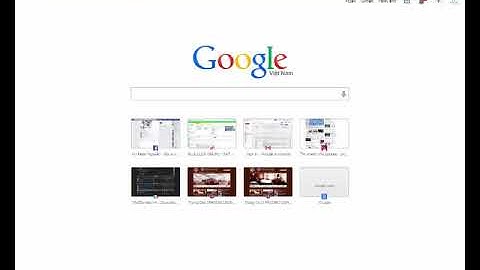? Ngày nay, khi nhu cầu sử dụng máy chủ ảo của các đơn vị, tổ chức, doanh nghiệp, cá nhân ngày càng gia tăng kéo theo sự xuất hiện của các phần mềm tạo máy ảo mới. Trong những phần mềm đó, ta không thể không nhắc đến VirtualBox vì những tính năng tuyệt vời mà nó mang lại. VirtualBox hiện là một trong những phần mềm tạo máy ảo miễn phí được nhiều người dùng yêu thích. Show
Chính vì thế, nếu bạn có nhu cầu tạo máy ảo, VirtualBox sẽ là công cụ lý tưởng bạn có thể tham khảo sử dụng. Tuy nhiên, nếu bạn không quen với phần mềm này thì cũng đừng lo lắng. Bài viết dưới đây sẽ cung cấp cho bạn cái nhìn tổng thể về VirtualBox. Nội Dung Bài Viết  VirtualBox là một Command Line Tool và GUI cho phép triển khai desktop, server và hệ điều hành nhúng dưới dạng các máy ảo (VMs). Một máy chủ VirtualBox duy nhất có thể chạy nhiều máy ảo khách tương ứng với phần cứng máy chủ có thể hỗ trợ. \>> Tham khảo thêm: Máy ảo là gì? 5 lợi ích khi dùng máy ảo VirtualBox gồm máy chủ và máy khách. Các máy khách có thể được triển khai bởi máy chủ có lưu trữ phần mềm VirtualBox. Tất cả các hệ điều hành hỗ trợ hoạt động như một máy ảo đều được coi là máy khách. Những đặc điểm nổi bật của Virtualbox là gì?Máy chủ VirtualBox có thể chạy trên Windows, Linux hoặc macOS, trong khi khách VirtualBox có thể chạy bất kỳ bản phân phối Linux, macOS, Solaris, IBM OS/2, BSD hoặc Windows nào. Máy chủ có thể chạy tất cả máy khách mà phần cứng của chúng có thể đáp ứng được trong khi vẫn có đủ tài nguyên để hoạt động. VirtualBox có thể được điều khiển thông qua giao diện người dùng hoặc dòng lệnh. Do tùy chọn dòng lệnh, các máy ảo có thể được triển khai trên một máy chủ có hoặc không có giao diện người dùng đồ họa, làm cho phần mềm trở nên cực kỳ linh hoạt. Quản trị viên có thể triển khai máy chủ từ ảnh ISO image hoặc ảnh VMDK/VDI/VHD images khi sử dụng VirtualBox làm nền tảng máy chủ. Khi bạn hiểu Virtualbox là gì và triển khai ứng dụng khách từ một ISO image, hệ điều hành khách được cài đặt giống như bất kỳ hệ điều hành nào khác – như một máy ảo. Bạn có thể nhanh chóng triển khai một thiết bị ảo hóa bằng cách sử dụng VMDK/VDI/VHD images mà không cần phải thực hiện các bước cài đặt hệ điều hành như một máy khách. Tại TurnKey Linux, bạn có thể tìm thấy các thiết bị ảo hóa cho VirtualBox. VirtualBox Extension Pack hiện đã có sẵn và VirtualBox hiện cũng hỗ trợ thêm USB 2.0 và USB 3.0, mã hóa đĩa, VirtualBox RDP, khởi động NVMe và PXE cho thẻ Intel. Phiên bản Guest Additions cũng có sẵn, với các tính năng bổ sung như tích hợp con trỏ chuột, hỗ trợ video được cải thiện, thư mục chia sẻ (giữa máy khách và máy chủ), cửa sổ liền mạch, kênh giao tiếp host/guest, shared clipboard, đồng bộ hóa thời gian, tự động logons. Phương thức hoạt động của Virtualbox là gì? Phương thức hoạt độngVirtualBox hoạt động bằng cách mở rộng các tính năng hiện có của hệ điều hành và cho phép nó chạy linh hoạt trên nhiều loại máy ảo mà không ảnh hưởng đến cấu hình phần cứng hoặc phần mềm. Phần mềm VirtualBox sẽ bao gồm các máy khách và máy chủ, trong đó:
Những nhân tố quan trọng khi triển khai VirtualBox là gì?
VirtualBox hoạt động như một mô-đun trên bất kỳ nền tảng máy chủ nào, cung cấp các tính năng tương thích với các máy ảo hoặc ảnh đĩa khác. Với phần mở rộng ảo hóa phần cứng AMD-V / Intel-x cấp BIOS hỗ trợ triển khai VirtualBox tốt nhất trong phân khúc. Cơ chế làm việc của Virtualbox là gì?Kiến trúc x6 của Intel có bốn cấp độ vòng bảo vệ lưu trữ, từ 0 đến 3. Các cấp độ này được hệ điều hành sử dụng để bảo vệ bộ nhớ hệ thống khỏi các lỗi lập trình. Mức vòng 0 cho phép bạn truy cập vào các tài nguyên bộ xử lý thực. Mặt khác, các dịch vụ vòng 3 cung cấp các chương trình người dùng dựa trên các dịch vụ mức 0. Phần lớn mã người dùng trên máy khách được thực thi ở mức 3 sẽ trông giống như một chương trình máy chủ thông thường. Bằng cách thực thi với mức 1 trong môi trường VT-x ring 0, VirtualBox bảo vệ máy chủ khỏi các lỗi lập trình trong các phiên bản máy khách. VMM của VirtualBox sẽ giải quyết vấn đề lỗi máy khách khi chạy lệnh cấp 0 bằng cách quét mã cấp 1 và thay thế đường dẫn mã lỗi bằng lệnh gọi người giám sát trực tiếp hoặc mã chạy trong trình giả lập an toàn. Nếu không biết cơ chế làm việc của Virtualbox là gì bạn sẽ không biết trong trường hợp VMM không thể xác nhận các vấn đề, QEMU có thể được sử dụng. VMM được VirtualBox sử dụng để khắc phục tình trạng mô phỏng chậm hơn so với thực thi mã máy khách trực tiếp bằng cách chỉ định trình quét mã thay thế các đường dẫn lệnh trực tiếp. Do đó, VMM là giải pháp cuối cùng để giảm các vấn đề lỗi và cải thiện các phương pháp tối ưu hóa tài nguyên khi thực thi các luồng mã. Cài đặt Virtualbox đơn giản nhất Cài đặt Virtualbox là gì?B1: Truy cập vào Website của VirtualBox B2: Nhấp vào nút Download VirtualBox. B3: Chọn Platform Package dựa trên hệ điều hành hiện tại của máy chủ. B4: Hoàn tất quá trình tải xuống bằng cách nhấp vào Setup File, sau đó làm theo hướng dẫn trên màn hình. B5: Để tạo một máy ảo, hãy chọn Open The Program. Cách tạo máy ảo Virtualbox là gì?B1: Để cài đặt hệ điều hành trên máy ảo, trước tiên bạn phải chuẩn bị đĩa hoặc image của hệ điều hành. B2: Để mở trình hướng dẫn, hãy nhấp vào New. B3: Đặt tên cho máy ảo mới và từ menu Type and Version chọn hệ điều hành. B4: Xác định dung lượng RAM có sẵn cho máy khách từ máy chủ. B5: Nhấn Create sau khi tùy chọn ổ cứng ảo. Sau đó, làm như hướng dẫn trên màn hình. Tuy nhiên, bạn nên dành đủ dung lượng cho ổ cứng ảo và sử dụng định dạng VirtualBox Disk Image (VDI). B6: Hoàn thành cấu hình máy ảo. Trình hướng dẫn sẽ thoát ra và bạn sẽ được quay lại giao diện VirtualBox chính. Sau khi đã biết Virtualbox là gì và cấu hình xong nó, để kiểm tra máy khách mới, hãy chọn mục menu và thực hiện các hành động sau: Nếu bạn đang sử dụng đĩa để cài đặt hệ điều hành, hãy đưa nó vào ổ đĩa máy chủ và chọn Host Drive drop-down sau đó bấm chọn ký tự ổ đĩa tương ứng với đĩa. Nếu bạn đang sử dụng Image, hãy sử dụng Folder để định vị và chạy hệ điều hành bạn muốn cài đặt vào thư mục máy chủ thích hợp. B7: Khi bạn nhấn nút Start, VirtualBox bắt đầu lọc đĩa hoặc tệp hình ảnh. B8: Thiết lập hệ điều hành và khởi chạy máy khách. Nếu bạn muốn ngừng sử dụng, bạn có thể tắt Virtualbox. Ưu điểm của phần mềm Virtualbox là gì? Tương thích với mọi hệ điều hànhVirtualBox có thể chạy trên bất kỳ hệ điều hành nào có đủ tài nguyên cần thiết để cho phép người dùng chạy các ứng dụng trên các máy chủ chạy nhiều hệ điều hành khác nhau. VirtualBox được sử dụng để cài đặt phần cứng ảo trên hệ điều hành khách, cho phép người dùng cài đặt các hệ điều hành lỗi thời như OS/2 hoặc DOS ngay cả khi phần cứng trên hệ thống máy chủ không tương thích. Cài đặt nhanh chóng, dễ dàngKhi biết VirtualBox là gì, ta thấy máy ảo được các nhà cung cấp sử dụng để chuyển quyền cấu hình phần mềm cho người dùng. Ví dụ, quá trình cài đặt máy chủ email thường dài và phức tạp. Để giải quyết vấn đề này, VirtualBox đã cung cấp một dịch vụ phần mềm bao gồm các thiết bị và đóng gói chúng thành các máy ảo. Điều này giúp đơn giản hóa việc cài đặt và vận hành máy chủ email bằng các công cụ của VirtualBox. Bảo mật và dự phòng tốtTa nhận ra máy ảo là một container có thể được sao chép, khởi động, sao lưu, ngừng và di chuyển từ máy chủ này sang máy chủ khác khi tìm hiểu VirtualBox là gì. Tính năng snapshot của VirtualBox cho phép bạn lưu và khôi phục mọi trạng thái của máy ảo. Ảnh chụp nhanh loại bỏ sự cần thiết của các thủ tục sao lưu và khôi phục phức tạp trong khi vẫn đảm bảo khả năng dự phòng cao. Tính năng này hỗ trợ giải quyết nhiều vấn đề lỗi, chẳng hạn như hệ thống bị nhiễm vi-rút hoặc cài đặt phần mềm bị lỗi. Máy ảo độc lập này hỗ trợ các chuyên gia bảo mật và người dùng kiểm tra bảo mật bằng cách cho tường lửa tiếp xúc với các mối đe dọa an ninh mạng gần đây nhất mà không khiến hệ thống máy chủ gặp rủi ro. Phát triển phần mềm đa nền tảng Máy ảo có tiềm năng giúp việc phát triển và thử nghiệm phần mềm đa nền tảng trở nên dễ dàng hơn. Để giúp bạn dễ hình dung về ưu điểm này của VirtualBox là gì, hãy xem ví dụ: VirtualBox sẽ xử lý các vấn đề phức tạp và không cần thiết liên quan đến việc phát triển các phiên bản ứng dụng. Có thể biên dịch nhiều kiểu thực thi khác nhau trên cùng một hệ thống VirtualBox nhờ ảo hóa. Ví dụ: sử dụng macOS để biên dịch tệp APP hoặc Windows để biên dịch tệp EXE. Tiết kiệm chi phíVirtualBox được triển khai trên quy mô lớn, giúp tiết kiệm đáng kể chi phí cơ sở hạ tầng. Nó cũng giúp kiểm soát chi phí hiệu quả hơn khi triển khai các máy ảo hạn chế trên các máy chủ mạnh, đặc biệt là với các quy trình chỉ sử dụng phần mềm. Nó cũng hỗ trợ tối ưu hóa việc sử dụng băng thông và giảm các chi phí liên quan khác khi sử dụng VirtualBox. Lời kếtKhi bạn đã hiểu được VirtualBox là gì và biết vì máy ảo ngày càng được các cá nhân và doanh nghiệp sử dụng cho nhiều mục đích khác nhau nên việc sử dụng VirtualBox để triển khai các máy ảo vào cơ sở hạ tầng sẽ giúp tiết kiệm chi phí hơn, hoạt động hiệu quả và linh hoạt hơn hoặc cải thiện khả năng bảo mật và dự phòng của hệ thống. Nếu bạn có bất kỳ thắc mắc nào về VirtualBox hoặc muốn tìm hiểu thêm về các máy ảo khác, hãy để lại trong phần bình luận bên dưới và |